Endlich Sommerferien! Nach einem anstrengenden Schuljahr haben sich sowohl Lehrer als auch Schüler eine Auszeit und eine große Portion Erholung mehr als verdient. Damit Du nach den Ferien entspannt durchstarten kannst, habe ich in diesem Blog-Artikel sieben praktische Tipps für die Sommerferien zusammengestellt. So rutschst Du digital gut vorbereitet und stressfrei ins neue Schuljahr!
1. Abwesenheitsnotiz für E-Mails einrichten
Wie hältst Du es in den Sommerferien mit E-Mails? Schaust Du auch im Urlaub regelmäßig in Dein Postfach? Lässt Du eingehende Nachrichten von Kolleg*innen und Eltern in der Zeit ungelesen?
In den Ferien kann eine Abwesenheitsnotiz für E-Mails sinnvoll sein. Eine automatische Antwort informiert Absender*innen darüber, dass Du aktuell nicht per E-Mail zu erreichen bist und Dich nach den Sommerferien um Nachrichten kümmerst.

So eine Abwesenheitsnotiz kannst Du mit Outlook leicht einrichten. In einer separaten Anleitung erkläre ich Dir, wie das in dem weit verbreiteten E-Mail-Programm von Microsoft klappt.
Abwesenheitsnotiz in Outlook: Automatische Antworten einrichten [Anleitung]
Außerdem kannst Du Dein Postfach für Dich vorarbeiten lassen. Denn auch in den Ferien trudeln E-Mails ein – auch von der Schulleitung, von Schüler*innen, Mitteilungen von den Behörden, dazu noch Werbung von Schulbuchverlagen und Reiseunternehmen … Das nervt!
Vielen Lehrenden graut es mittlerweile davor, nach den Sommerferien den Posteingang zu öffnen und sich durch die gesammelten Nachrichten zu kämpfen. Mehr als verständlich …
Outlook bietet Dir viele Funktionen an, mit denen Du die tägliche E-Mail-Flut besser in den Griff bekommst. Lass eingehende Nachrichten automatisch sortieren oder während der Sommerferien sogar automatisch beantworten. Schau Dir dazu meine Tipps für weniger Stress mit E-Mails an.
Zu viele E-Mails im Posteingang? – Tipps für Outlook
2. To-Do-Liste fürs neue Schuljahr
Wer anstehende Aufgaben ständig im Kopf hat, fühlt sich oft gestresst. Lass Dir davon die Sommerferien nicht vermiesen! Was fürs neue Schuljahr zu erledigen ist, solltest Du als To-Do-Liste aufschreiben und Dich so entlasten. Der befreiende Effekt ist sogar wissenschaftlich bewiesen!
Für solche Aufgabenlisten empfehle ich Dir die kostenlose App Microsoft To Do. Darin kannst Du alle Aufgaben in verschiedenen Listen eintragen und später nach und nach abhaken.

Die Einträge werden per Cloud synchronisiert und lassen sich sogar mit Kolleg*innen teilen. Außerdem gibt es den Dienst auch als App für Smartphone und Tablet. So kannst Du Deine Aufgabenliste jederzeit einsehen und ergänzen, wenn Dir im Urlaub noch etwas einfällt.
In einem separaten Blog-Artikel erfährst Du mehr über die verschiedenen Vorteile von Microsoft To Do.
Microsoft To Do für Lehrer: App für Aufgaben und Listen
3. Cloud-Ordner und Festplatte aufräumen
Im Verlauf eines Schuljahrs sammeln sich zahlreiche Dateien an. Viele davon waren vielleicht nur kurzfristig wichtig oder sind angefangene Dokumente, die Du nach den Sommerferien ganz sicher nicht mehr benötigst.
Gerade Fotos und Videos verbrauchen wertvollen Speicherplatz. Außerdem verlierst Du schnell den Überblick, wenn Du alles aufbewahrst. Das ist digital nicht anders als bei Papierstapeln.
In Microsoft 365 Education ist ja die Cloud OneDrive der bevorzugte Speicherort für Word-Dokumente, PowerPoint-Präsentationen und alle weiteren Dateien – vor allem wenn Du mit den Web-Apps von Office Online im Browser arbeitest. Vielleicht nutzt Du auch die mobile App für Microsoft 365 und lässt alle Handy-Fotos automatisch mit OneDrive synchronisieren.
Dann lohnt es sich ganz sicher, den Cloud-Ordner nach Dateileichen und überflüssigen Elementen zu durchforsten. Um Dateien in der Cloud zu löschen, kannst Du Dich einfach in OneDrive Online anmelden. In der Web-Oberfläche lässt sich jede Datei schnell ansehen und in den Papierkorb verschieben.

Falls Du OneDrive in Windows fest eingerichtet hast, kannst Du das natürlich auch direkt im Datei-Explorer machen: Was Du im Ordner auf der Festplatte löschst, sollte dann automatisch auch in der Cloud gelöscht werden.
Übrigens: Wie Du Deine Dateien für Schule und Unterricht effizient organisierst, speicherst und vor Datenverlust schützt, erkläre ich Dir ausführlich in meinem Praxishandbuch „Microsoft 365 Education“. Darin erfährst Du auch, wie Du Unterrichtsmaterial mit verschiedenen Programmen erstellst und bequem an Deine Schüler*innen weitergibst.
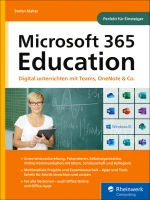
Microsoft 365 Education
Das umfassende Handbuch für digitalen Unterricht mit Microsoft Teams, OneNote & Co.
4. PC, Laptop und Tablet wieder flott machen
Das Arbeiten am Computer gehört für die meisten Lehrenden mittlerweile ganz selbstverständlich zum Alltag. PC, Laptop und Tablet sind Dein tägliches Werkzeug für Schule und Unterricht sollten deshalb flüssig laufen.
Doch gerade die angeschafften Dienstgeräte sind oft schwachbrüstig und haben nur wenig Speicherplatz. Wenn dann noch Temporäre Dateien die Festplatte füllen, kann auch das Betriebssystem langsamer werden.
Spätestens dann wird es Zeit, in die Einstellungen von Windows zu schauen. Dort kannst Du unnötige Temporäre Dateien löschen und so viel Speicherplatz freigeben – oft mehrere Gigabyte auf einen Schlag! In einem separaten Blog-Artikel zeige ich Dir, wie Du diesen Ballast loswirst und das Löschen temporärer Dateien auf dem PC sogar automatisieren kannst.
Windows: Speicherplatz freigeben, Temporäre Dateien löschen
Es geht noch schlimmer: Mit der Zeit wird Windows zwangsläufig lahm und zickt. Das Öffnen von Dateien dauert ewig, das Surfen im Internet klappt nur noch im Schneckentempo. Dazu kommen nervige Fehlermeldungen.
Dann solltest Du darüber nachdenken, Deinen Computer mal neu aufzusetzen und neu einzurichten. Vielleicht steht bei Dir auch noch das Upgrade auf Windows 11 an. Wenn Du das Betriebssystem frisch installierst, sollte sich das digitale Arbeiten wieder so flott anfühlen wie am ersten Tag.

Handbuch für Windows 11
Die aktuelle Anleitung zum Betriebssystem von Microsoft – jetzt mit KI-Assistent Copilot
Ich mache das auf meinen Geräten regelmäßig – mindestens einmal im Jahr. Das ist die perfekte Aufgabe für einen verregneten Tag in den Sommerferien!
5. Fundstücke aus dem Internet sammeln
Du wirst während Sommerferien sicher auch mal im Internet stöbern und auf interessante Artikel stoßen. Manche Fundstücke eignen sich vielleicht als Unterrichtsmaterial. Du möchtest es einerseits nicht vergessen, Dich andererseits aber auch nicht im wohlverdienten Urlaub damit beschäftigen.
Für solche Fälle empfehle ich Dir die Browser-Funktion Sammlungen in Microsoft Edge. In Sammlungen kannst Du solche Fundstücke auf Websites aufbewahren – egal ob Texte, Tafelbilder, Videos oder sonstige Anregungen. Sie werden mit der Cloud synchronisiert, und Du kannst auch auf dem Smartphone Elemente hinzufügen. Schau Dir am besten mal meine Kurz-Anleitung für Sammlungen in Microsoft Edge an.
Microsoft Edge: Sammlungen für Online-Inhalte erstellen
6. Digitalen Lehrerkalender vorbereiten
Das neue Schuljahr ist ein wunderbarer Anlass, um auf einen digitalen Lehrerkalender umzusteigen. So hast Du alle Infos und Termine griffbereit auf allen Geräten. Verlieren kannst Du den virtuellen Schulplaner auch nicht, wenn er sicher in der Cloud gespeichert ist.
Ich empfehle Dir, Deinen digitalen Lehrerkalender in OneNote zu führen. Die Software ist kostenlos, läuft auf nahezu allen Betriebssystemen und unterstützt auch handschriftliche Notizen. Um Dir den Einstieg so leicht wie möglich zu machen, findest Du hier im Blog eine ausführliche Anleitung mit Vorlage fürs neue Schuljahr als Download.
Digitaler Lehrerkalender mit OneNote: Vorlage für 2024/2025 als Download
7. KI-Tools für den Unterricht ausprobieren
Es besteht wohl kein Zweifel mehr daran, dass Künstliche Intelligenz unsere Arbeitswelt rasant verändert. Auch in der Schule werden KI-Tools schon auf verschiedene Weise eingesetzt – vor allem um Arbeit und Zeit zu sparen.
Wenn Du ein Schulkonto für Microsoft 365 nutzt, dann hast Du auch Zugriff auf den Copilot, den vielseitigen KI-Assistenten von Microsoft. Der Chatbot hilft Dir zum Beispiel dabei, Unterrichtsentwürfe vorzubereiten und Arbeitsblätter zu erstellen.

Für den Einstieg empfehle ich Dir gerne meine Themenseite zu Microsoft Copilot sowie meinen 8-teiligen Videokurs „Copilot für Einsteiger“.
Microsoft Copilot für Lehrer: KI-Assistent für Schule und Unterricht
Bonus-Tipp: Ferien-Lektüre zum Lesen und Lernen
Wie oben beschrieben: Die Sommerferien sind auch dazu da, um zu entspannen und Kraft zu tanken. Viele nutzen ihren Urlaub auch dazu, mal ein gutes Buch zu lesen und nebenbei Neues zu lernen. Hier möchte ich Dir mein Handbuch „OneNote für Lehrer“ ans Herz legen.
OneNote für Lehrer
OneNote unterstützt Dich bei vielen Aufgaben in Schule und Unterricht. Auch darüber hinaus profitierst Du bei der Selbstorganisation und der Zusammenarbeit mit Kolleg*innen von den digitalen Notizbüchern. Meine neue Anleitung enthält viele Beispiele aus dem Lehreralltag.

OneNote für Lehrer
Die leicht verständliche Anleitung für Schule und Unterricht inkl. Kursnotizbuch
Wenn Du verreist und das Buch nicht im Gepäck mitnehmen willst: „OneNote für Lehrer“ gibt’s auch als E-Book für Kindle oder im PDF-Format. So kannst Du auch digital darauf zugreifen und jederzeit an jedem Urlaubsort darin lesen. Dabei wünsche ich Dir viel Freude – und jetzt vor allem: Ganz schöne Sommerferien!


![Abwesenheitsnotiz in Outlook: Automatische Antworten einrichten [Anleitung] Abwesenheitsnotiz in Outlook: Automatische Antworten einrichten [Anleitung]](https://www.malter365.de/wp-content/uploads/m365_outlookabwesenheitsnotiz_teaser-360x203.webp)







